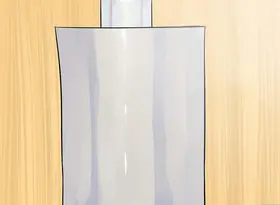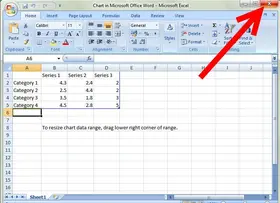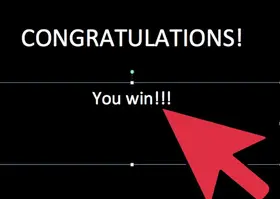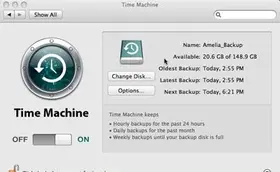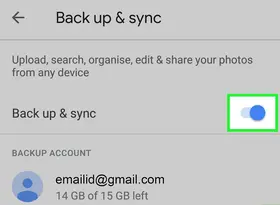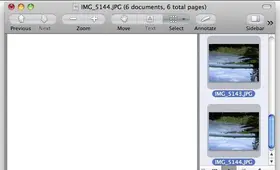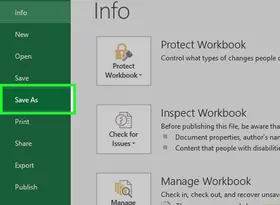怎么在WORD中制作流程图
答案未评审
修改时间
浏览量
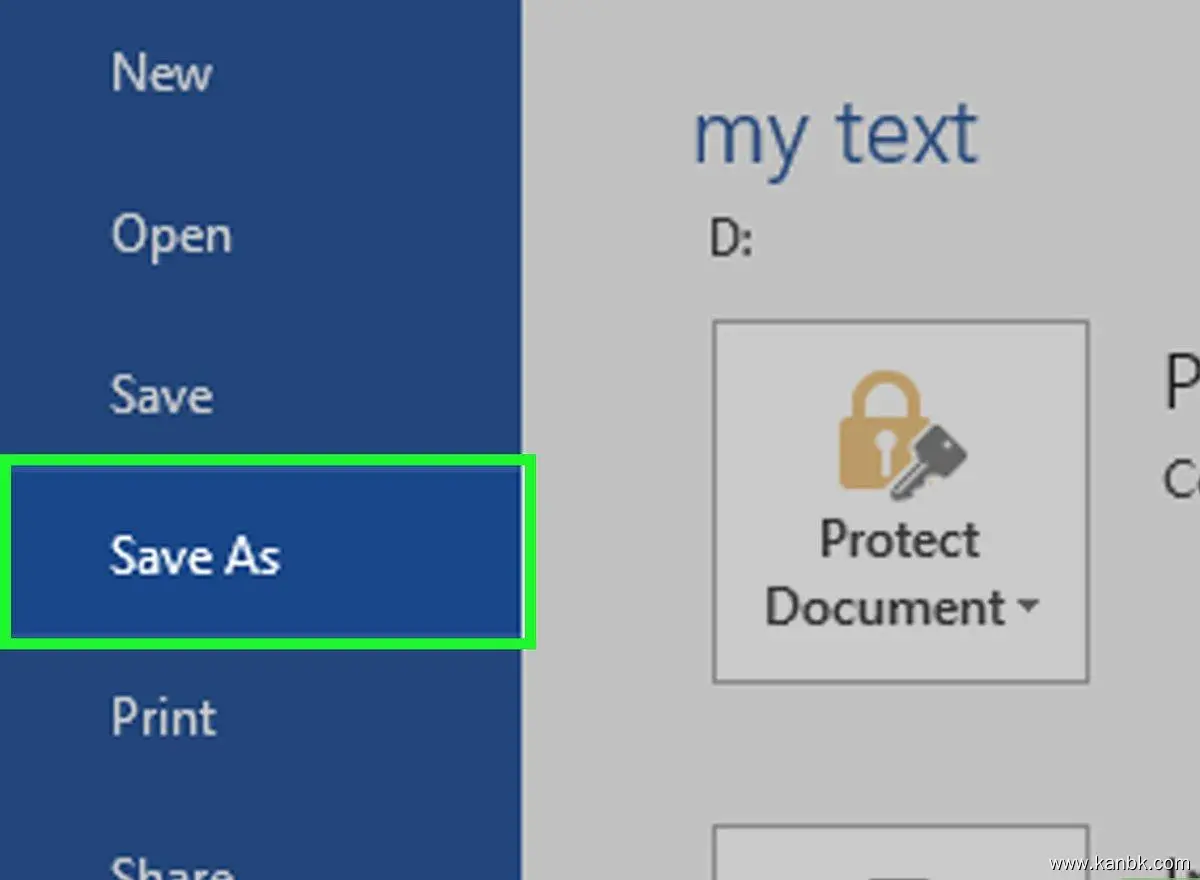
在Word中制作流程图可以帮助您更好地组织和表达思路,特别是对于需要展示流程或步骤的文件而言。以下是几种在Word中制作流程图的方法:
- 使用SmartArt图形 Word提供了许多内置的SmartArt图形,其中包括流程图、箭头、层次结构等类型。使用以下步骤在Word中创建流程图:
- 打开Word文档并在要插入图形的位置单击鼠标。
- 打开“插入”选项卡,并单击“智能图形”下拉菜单。
- 在弹出的菜单中选择“流程图”选项,并单击所需的布局样式。
- 在图形中输入文字,并根据需要添加或删除形状。
- 保存并编辑图形,以获得所需的格式和布局。
- 使用Drawing工具 除了SmartArt图形外,Word还提供了一些基本的绘图工具,例如线条、箭头、矩形、椭圆等。使用以下步骤在Word中创建流程图:
- 打开Word文档并在要插入图形的位置单击鼠标。
- 打开“插入”选项卡,并单击“形状”下拉菜单。
- 在形状菜单中选择所需的形状,例如矩形或圆形。
- 按住鼠标并拖动形状到所需大小和位置。
- 在形状中输入文字,并根据需要添加或删除形状。
- 使用线条和箭头等绘图工具连接形状和指示流程。
- 使用第三方插件 除了Word自带的功能外,还有一些第三方插件可以帮助您更好地制作流程图。其中一些插件包括Lucidchart和Visio等。
- Lucidchart:这是一个基于云的软件,可以帮助您创建各种类型的流程图,并与Word等应用程序集成。
- Visio:这是一个专门为流程图、网络图、组织结构图等设计的Microsoft办公软件,它提供了丰富的预定义形状库和模板。
无论您选择哪种方法,在制作流程图时,请注意以下几点:
- 保持清晰简洁:流程图应该尽可能简单明了,以便观众快速理解。
- 保持统一格式:确保整个流程图中的样式、颜色和字体等都保持一致。
- 使用正确的符号和标记:使用正确的符号和标记来表示不同类型的过程和步骤。
总之,在Word中制作流程图可以通过使用SmartArt图形、Drawing工具或第三方插件等方法实现。无论您选择哪种方法,请确保遵循相关的指南和建议,以获得优秀的结果。